Samsung SAMSUNG WB150F Manual do Utilizador Página 1
Consulte online ou descarregue Manual do Utilizador para não Samsung SAMSUNG WB150F. Samsung SAMSUNG WB150F Manual do usuário Manual do Utilizador
- Página / 159
- Índice
- MARCADORES




- WB150/WB150F/ 1
- WB151F/WB152F 1
- Esquema do Manual de Usuário 6
- Ícones usados nesse manual 7
- Perguntas frequentes 9
- Referência rápida 10
- Funções estendidas 11
- Funções básicas 11
- Sumário 12
- Opções de fotografia 12
- Sumário 13
- Reprodução/Edição 13
- Desembalando 16
- Desenho da câmera 17
- Cartão de memória 20
- Bateria recarregável 20
- Ligando a câmera 21
- Carregando a bateria 21
- Cancelar Definir 22
- Fuso horário : Home 22
- Aprendendo os ícones 24
- Selecionar opções ou menus 25
- S WB150F/WB151F/ 26
- SWB150/WB151 26
- Configurando a tela e os sons 27
- Configurando o som 28
- Tirando fotos 29
- Aplicando zoom 30
- Intelli zoom 31
- Configurando Intelli zoom 31
- Quando é exibido 33
- Usando o modo Smart Auto 36
- Usando o modo Cena 38
- Usando o modo Beauty Shot 39
- Usando o modo Programa 40
- DefinirAbertura 42
- DefinirVeloc. obtur 43
- Usando o modo Manual 44
- Usando o modo Mais Magia 45
- Usando o Modo Quadro mágico 46
- Usando o modo Foto Dividida 47
- Usando o modo PIP 47
- Nova foto Mover Moldura 48
- Pintura a tinta 49
- Tela desligada 49
- Usando o modo Filme 52
- Inteligente 53
- Selecionar a resolução 55
- Ícone Descrição 56
- pAhMsg 56
- Usando o temporizador 57
- Fotografar no escuro 58
- Ajustar sensibilidade ISO 60
- Alterar o foco da câmera 61
- Foco manual 62
- Focar numa área selecionada 63
- Ajustar a área de foco 64
- Usando Detecção Faces 65
- Fotografando auto-retrato 66
- Fotografando um sorriso 66
- Usando Reconhecimento face 67
- Detecção de piscar de olhos 67
- Cancelar 68
- Exibindo suas faces favoritas 69
- Ajustando o brilho e as cores 70
- Alterar a opção de medição 71
- Compensação Luz fundo (ACB) 71
- Temp da Cor : 6500 K 73
- Usando modos de sequência 74
- Ajustando imagens 75
- Reduzindo o som do zoom 76
- Iniciando o modo Reprodução 78
- Protegendo arquivos 82
- Excluindo arquivos 82
- Exibindo fotos 84
- Reproduzir exib. de slides 85
- Exibindo fotos panorâmicas 85
- Reproduzir um vídeo 86
- Recortar um vídeo 87
- Editar uma foto 88
- Voltar Definir 89
- Filtro Inteligente: Miniatura 89
- Ajustar suas fotos 90
- Retocar faces 91
- Removendo olhos vermelhos 91
- Visualizar ficheiros na TV 92
- Requisitos 93
- Número Descrição 96
- Ligue a câmera 98
- Sair Seleccionar 99
- Conectando a uma WLAN 101
- Configurando as opções de rede 102
- Dicas de conexão de rede 103
- Inserindo texto 104
- Carregando fotos ou vídeos 105
- Acessando um site 105
- Configuração do remetente 107
- Alterando a senha de e-mail 108
- Solte para tirar a foto 112
- Configurações 121
- Menu de configurações 122
- Conectividade 124
- Apêndices 127
- Mensagens de erro 128
- Manutenção da câmera 130
- Acerca dos cartões de memória 132
- Acerca da bateria 135
- Especificações da câmera 142
- Glossário 146
- Declaração de Conformidade 151
- (01)07892509200899 152
Resumo do Conteúdo
Clique em um tópicoPerguntas frequentesReferência rápidaSumárioFunções básicasFunções estendidasOpções de fotografiaReprodução/EdiçãoRede sem fio (apen
9Referência rápidaTirar fotos de pessoas• s modo > Beauty Shot f 38• g modo > PIP f 46• Olhos verm./Ajuste olh.ver (para evitar e corrigir
Conectando a uma WLAN e configurando as opções de rede ……… 100Conectando a uma WLAN …………… 100Dicas de conexão de rede …………… 102Inserindo texto
Rede sem fio (apenas WB150F/WB151F/WB152F) 100Conectando a uma WLAN e configurando as opções de redeSaiba como se conectar através de um ponto de acess
Rede sem fio (apenas WB150F/WB151F/WB152F) 101Conectando a uma WLAN e configurando as opções de redeUsando o browser de início de sessãoVocê pode inser
Rede sem fio (apenas WB150F/WB151F/WB152F) 102Conectando a uma WLAN e configurando as opções de rede• Se você não conseguir se conectar a uma WLAN ten
Rede sem fio (apenas WB150F/WB151F/WB152F) 103Conectando a uma WLAN e configurando as opções de redeInserindo textoSaiba como inserir texto. Os ícones
Rede sem fio (apenas WB150F/WB151F/WB152F) 104Usando sites de compartilhamento de fotos ou vídeosTransfira suas fotos ou vídeos para sites de compartil
Rede sem fio (apenas WB150F/WB151F/WB152F) 105Usando sites de compartilhamento de fotos ou vídeos• A resolução máxima da foto que pode transferir é 2M
Rede sem fio (apenas WB150F/WB151F/WB152F) 106Enviando fotos ou vídeos via e-mailPode alterar suas configurações no menu de e-mail, e enviar fotos ou v
Rede sem fio (apenas WB150F/WB151F/WB152F) 107Enviando fotos ou vídeos via e-mailSe você perdeu sua senha, pode recuperá-la selecionando Reiniciar na
Rede sem fio (apenas WB150F/WB151F/WB152F) 108Enviando fotos ou vídeos via e-mail• Mesmo que a foto tenha sido transferida com sucesso, poderão existi
10SumárioFunções estendidas ... 34Usando o modo Smart Auto ...
Rede sem fio (apenas WB150F/WB151F/WB152F) 109Enviando fotos ou vídeos para um smartphoneA câmera conecta-se a um smartphone compatível com a função M
Rede sem fio (apenas WB150F/WB151F/WB152F) 110Utilizando um smart phone como controle remoto do obturadorSua câmera conecta-se a um smart phone atravé
Rede sem fio (apenas WB150F/WB151F/WB152F) 111Utilizando um smart phone como controle remoto do obturador5 No smart phone, toque sem soltar para foc
Rede sem fio (apenas WB150F/WB151F/WB152F) 112Carregar fotos para um servidor nuvemVocê pode carregar suas fotos para o SkyDrive. Para carregar fotos,
Rede sem fio (apenas WB150F/WB151F/WB152F) 113Usanso Backup autom. Para enviar fotos ou vídeos Pode enviar fotos ou vídeos que tirou ou gravou com a c
Rede sem fio (apenas WB150F/WB151F/WB152F) 114Usanso Backup autom. Para enviar fotos ou vídeos • Se o PC suporta a função Wake on LAN (WOL), pode liga
Rede sem fio (apenas WB150F/WB151F/WB152F) 115Vendo fotos ou vídeos numa TV com TV Link ativoTV Link é uma tecnologia de compartilhamento de ficheiros
Rede sem fio (apenas WB150F/WB151F/WB152F) 116Vendo fotos ou vídeos numa TV com TV Link ativo• Você pode compartilhar até 1 000 fotos ou vídeos.• Você
Rede sem fio (apenas WB150F/WB151F/WB152F) 117Enviando fotos usando Wi-Fi DirectQuando a câmera se conecta através de uma WLAN a um dispositivo compat
Rede sem fio (apenas WB150F/WB151F/WB152F) 118Acerca da função Wake on Lan (WOL)Com a função WOL, pode ligar ou ativar automaticamente um computador c
11 SumárioOpções de fotografia ... 53Selecionar a resolução e qualidade ...
Rede sem fio (apenas WB150F/WB151F/WB152F) 119Acerca da função Wake on Lan (WOL) Configurar o computador para ligar1 Ligar o computador e premir
Menu de configurações ……………………………… 121Acessar ao menu de configurações ………………… 121Áudio ………………………………………………… 122Display ……………………………………………… 122Conec
Configurações 121Menu de configuraçõesSaiba como configurar sua câmera.3 Selecione um item.Voltar SeleccionarMeioActivadoSom 1DesactivadoActivadoVolumeS
Configurações 122Menu de configuraçõesÁudio* PadrãoItem DescriçãoVolumeDefina o volume para todos os sons. (Desactivado, Baixo, Meio*, Alto)Som bipDefina
Configurações 123Menu de configurações* PadrãoItem DescriçãoBrilho do ecrãAjustar o brilho da tela. (Auto*, Baixo, Normal, Alto)Normal é definido no mo
Configurações 124Menu de configuraçõesGeral* PadrãoItem DescriçãoInformação do dispositivo (apenas WB150F/WB151F/WB152F)Veja o endereço Mac e número de
Configurações 125Menu de configurações* PadrãoItem DescriçãoImprimirDefina se quer ou não mostrar a data e hora nas fotos que tira. (Desactivado*, Data
Mensagens de erro …………………………………… 127Manutenção da câmera ……………………………… 129Limpando a câmera ………………………………… 129Usando ou guardando sua câmera ……………
Apêndices 127Mensagens de erroSolução para mensagens de erro que surgem.Mensagem de erro SoluçõesDCF Full ErrorO nome dos ficheiros não corresponde a
Apêndices 128Mensagens de erroMensagem de erro SoluçõesMemória cheiaExclua arquivos desnecessários ou insira um novo cartão de memória.Arquivo inváli
12 SumárioReprodução/Edição ... 76Ver fotos ou vídeos no modo Reprodução ...
Apêndices 129Manutenção da câmeraCorpo da câmeraLimpe suavemente com um pano seco.• Nunca use benzina, diluente, ou álcool para limpar o dispositivo.
Apêndices 130Manutenção da câmeraGuardar a câmera por longos períodos de tempo• Quando guardar sua câmera por longos períodos de tempo, arrume-a sel
Apêndices 131Manutenção da câmera• A tinta ou metal no exterior da câmera pode causar alergias, comichão, eczema, ou inchaço em pessoas com pele sen
Apêndices 132Manutenção da câmeraCartão de memóriaAdaptador cartão de memóriaPara usar micro cartões de memória nesse produto, num PC ou num leitor d
Apêndices 133Manutenção da câmera• Evite que o cartão de memória toque em líquidos, sujeiras, ou substâncias estranhas. Caso o cartão de memória est
Apêndices 134Manutenção da câmeraVida da bateriaTempo médio de fotografia/ Número de fotosTestar condições (quando a bateria está totalmente carregada
Apêndices 135Manutenção da câmeraCuidados sobre o uso da bateriaProteja as baterias, os carregadores e os cartões de memória contra danosEvite que as
Apêndices 136Manutenção da câmera• Você reconectar o cabo de energia quando a bateria estiver totalmente descarregada, o indicador luminoso de statu
Apêndices 137Manutenção da câmeraFerimentos ou morte poderão ocorrer se a bateria for manuseada sem cuidado ou de forma inadequada. Para sua seguranç
Apêndices 138Antes de entrar em contato com a assistência técnicaSe tem problemas com sua câmera, tente estas soluções antes de contatar o centro de
13 SumárioConfigurações ... 120Menu de configurações ...
Apêndices 139Antes de entrar em contato com a assistência técnicaSituação SoluçõesO flash dispara inesperadamenteO flash pode disparar devido à eletric
Apêndices 140Antes de entrar em contato com a assistência técnicaSituação SoluçõesA TV não exibe suas fotos• Verifique se a câmera está corretamente c
Apêndices 141Especificações da câmeraAlcanceGrande-angular (W) Telefoto (T)Normal 80 cm–infinito 350 cm–infinitoMacro 5–80 cm 180–350 cmMacro autom. 5
Apêndices 142Especificações da câmeraFlashModoAutomático, Olhos verm., Preenchido, Sinc.lenta, Desligado, Ajuste olh.verAlcance• Grande-angular: 0,3–3
Apêndices 143Especificações da câmeraReproduçãoFotos• Tipo: Imagem individual, Miniaturas, Exibição de slides com Música e Efeitos, Filmes, Smart Álbu
Apêndices 144Especificações da câmeraDimensões (L x A x D)106,5 x 59,9 x 23,4 mm (sem protusões)Peso• WB150/WB151: 187,9 g (sem bateria e cartão de me
Apêndices 145GlossárioComposiçãoComposição em fotografia significa ordenar os objetos na foto. Usualmente, respeitando a lei dos terceiros levará a uma
Apêndices 146GlossárioDigital Print Order Format (DPOF)Um formato de escrita de informação da impressão, como número de imagens e de impressões selec
Apêndices 147GlossárioH.264/MPEG-4Um formato de alta-compressão de vídeo definido por organizações de normalização internacional ISO-IEC e ITU-T. Esse
Apêndices 148GlossárioOIS (Estabilização ótica de imagens)Esse função compensa, em tempo real, a trepidação e vibração enquanto fotografa. Não existe
Desembalando …………………………… 15Desenho da câmera ……………………… 16Inserindo a bateria e o cartão de memória …………………………………… 19Carregando a bateria e l
Apêndices 149Descarte Correto deste Produto (Lixo Elétrico & Equipamento Eletrônico) (Aplicável à União Europeia e outros países europeus com si
Apêndices 150Declaração de Conformidadee a Diretiva de Design Eco (2099/125/EC) implementada pelas Leis (EC) No 278/2009 para fontes de energia exter
Apêndices 151Esse equipamento pode ser utilizado em todos os países da EU.Na França, esse equipamento só poderá ser utilizado em espaços interiores.“
Apêndices 152Termos de responsabilidade em idiomas oficiaisPaís Termo de responsabilidadeCeskySamsung Electronics tímto prohlašuje, že tento digitální
Apêndices 153Termos de responsabilidade em idiomas oficiaisTermos de responsabilidade em idiomas oficiaisPaís Termo de responsabilidadeMaltiHawnhekk, S
Apêndices 154AAcessórios opcionais 15Ajuste da imagemACB 89BrilhoModo de Fotografia 69Modo Reprodução 89ContrasteModo de Fotografia 74Modo Reprodu
Apêndices 155FlashAjuste olh. ver 58Automático 57Desativado 57Olhos vermelhos 58Prenchido 58Sinc. lenta 58Formatando 125Formato de Pedido de I
Apêndices 156Modo Smart Auto 35My StarCancelar 79Ranking 78Registrar 67NNitidez 74OOlhos vermelhosModo de Fotografia 57Modo Reprodução 90PPictB
Apêndices 157UUltr vel 73VValor da abertura 40VídeoModo de Fotografia 51Modo Reprodução 85Vis. ráp. 123ZZoomBotão de zoom 17Configurações de som
Consulte a garantia que acompanha o seu produto ou visite nosso website www.samsung.com para pós-venda ou questões.
Funções básicas 15DesembalandoOs itens seguintes estão incluídos na caixa do produto.Câmera Adaptador CA/ Cabo USBBateria recarregável AlçaCD-ROM do
Funções básicas 16Desenho da câmeraAntes de começar, conheça sua câmera e as suas funções.Tampa do compartimento de bateriaInsira um cartão de memóri
Funções básicas 17Desenho da câmeraIndicador luminoso de status• Piscando: Quando a câmera está salvando uma foto ou vídeo, sendo lida por um computa
Funções básicas 18Desenho da câmeraDisco de mudança de modoÍcone Descrição TSmart Auto: Tire uma foto deixando sua câmera detetar e selecionar o modo
1Evite danos nos olhos da pessoa fotografada.Não utilize o flash muito próximo (menos de 1 metro) de pessoas ou animais. Se utilizar o flash perto de
Funções básicas 19Inserindo a bateria e o cartão de memóriaSaiba como inserir a bateria e um cartão de memória opcional na câmera. Removendo a bateri
Funções básicas 20Carregando a bateria e ligando sua câmeraLigando a câmeraPrima o botão [POWER] para ligar ou desligar a câmera.• A tela de configur
Funções básicas 21Executando a configuração inicialQuando a câmera for ligada pela primeira vez, a tela de configuração inicial será exibida . Siga os
Funções básicas 22Executando a configuração inicial6 Prima [c] para selecionar Ajuste Data / Hora, e prima [t] ou [o].Cancelar DefinirAjuste Data / Hor
Funções básicas 23Ícone DescriçãoTempo de gravação disponívelValor da exposiçãoData atualHora atualNúmero de fotos disponíveisCartão de memória inser
Funções básicas 24Selecionar opções ou menusPara selecionar uma opção ou um menu, prima [m], e prima [D/c/F/t] ou [o].Voltando para o menu anteriorPr
Funções básicas 25Selecionar opções ou menus3 Prima [D/c] para selecionar Equilíb. branco, e prima em seguida [t] ou [o].EVEquilíb. brancoISOFlashFo
Funções básicas 26Configurando a tela e os sonsSaiba como alterar informação básica da tela e configurações sonoras.Acerca dos histogramasUm histograma
Funções básicas 27Configurando a tela e os sonsConfigurando a tela de visualização de opçõesVocê pode ocultar ou exibir a tela de opções que surge em a
Funções básicas 28Tirando fotosSaiba como tirar fotos fácil e rapidamente com o Modo Smart Auto.3 Prima até meio do [Obturador] para focar.• Quando o
2Evite cobrir sua câmera ou carregador com roupas ou cobertores.Sua câmera pode sobre-aquecer, e distorcer a câmera ou causar um incêndio.Não pegue
Funções básicas 29Tirando fotosZoom digitalO zoom Digital é compatível por defeito no modo Fotografia. Se você aumentar o zoom num objeto no modo Foto
Funções básicas 30Tirando fotosIntelli zoomSe o indicador de zoom está no alcance do Intelli, sua câmera usará o Intelli zoom. A resolução da foto va
Funções básicas 31Tirando fotosReduzindo a trepidação da câmera (OIS) Reduza a trepidação da câmera de forma ótica no modo Fotografia.S Antes da corr
Funções básicas 32 Segurando a câmera corretamenteCertifique-se que nada bloqueia a lente, o flash ou microfone. Pressionando o botão do o
Funções básicas 33 Evitando que o objeto fotografado fique fora de focoTalvez seja difícil focalizar um objeto quando: -existe pouco contraste e
Funções estendidasSaiba como capturar uma foto e gravar um vídeo, selecionando um modo.Usando o modo Smart Auto ……………… 35Usando o modo Cena ………………
Funções estendidas 35Usando o modo Smart AutoNo modo Smart Auto, sua câmera escolhe automaticamente as configurações de câmera de acordo com o tipo de
Funções estendidas 36Usando o modo Smart Auto• Se sua câmera não reconhece um modo de cena apropriado, ela usa as configurações padrão do modo T.• Mes
Funções estendidas 37Usando o modo CenaNo modo de Cena, pode tirar fotos com opções definidas para uma cena específica.Opção DescriçãoPor SolTire fotos
Funções estendidas 38Usando o modo Cena6 Prima [m].7 Selecione Retoque da face.8 Selecione uma opção.• Por exemplo, aumente a definição de Retoque da
3Informação de saúde e segurançaCuidado—situações que podem causar danos em sua câmera ou outro equipamento.Retire as baterias de sua câmera quando
Funções estendidas 39Usando o modo ProgramaNo modo Programa, pode definir a maioria das opções, exceto a velocidade do obturador e o valor de abertura
Funções estendidas 40Usando a Prioridade de Abertura, Prioridade do Obturador, ou modo ManualAjuste o valor da abertura ou a velocidade do obturador
Funções estendidas 41Usando a Prioridade de Abertura, Prioridade do Obturador, ou modo Manual4 Prima [o] para guardar a configuração.5 Ajuste as opçõe
Funções estendidas 42Usando a Prioridade de Abertura, Prioridade do Obturador, ou modo Manual4 Prima [o] para guardar a configuração.5 Ajuste as opçõe
Funções estendidas 43Usando a Prioridade de Abertura, Prioridade do Obturador, ou modo ManualUsando o modo ManualO modo Manual permite ajustar manual
Funções estendidas 44Usando o modo Mais MagiaNo modo Mais Magia, você pode tirar uma foto ou gravar um vídeo com variados efeitos.5 Com o botão [Obtu
Funções estendidas 45Usando o modo Mais Magia• Para melhores resultados quando capturar fotos panorâmicas, evite o seguinte: - mover a câmera depress
Funções estendidas 46Usando o modo Mais MagiaUsando o modo Foto DivididaNo modo Foto Dividida, você pode capturar várias fotos e retocá-las com desen
Funções estendidas 47Usando o modo Mais Magia3 Prima até meio do [Obturador] para focar, e prima [Obturador] para capturar uma foto de fundo.• Para s
Funções estendidas 48Usando o modo Mais Magia4 Alinhe o objeto na moldura, e prima o botão [Obturador] até a metade para focalizá-lo.5 Prima [Obturad
4Não pressione as peças da câmera ou faça pressão na câmera.Pode causar danos na câmera.Tenha atenção ao conectar cabos ou adaptadores e colocar ba
Funções estendidas 49Usando o modo Mais MagiaOpção DescriçãoMiniaturaAplique o efeito inclinação para fazer o objeto parecer miniatura.VinhetasApliqu
Funções estendidas 50Usando o modo Mais MagiaOpção DescriçãoOlho de peixeDistorce objetos próximos para imitar o efeito visual da lente olho de peixe
Funções estendidas 51Usando o modo FilmeNo modo Filme, pode personalizar as configurações para gravar vídeos de alta definição até 20 minutos de duraçã
Funções estendidas 52Usando o modo FilmeUsando o modo de Detecção de Cena InteligenteNo modo Detecção de cena inteligente, sua câmera escolhe automat
Selecionar a resolução e qualidade ……… 54Selecionar a resolução …………………… 54Selecionar qualidade da imagem ………… 55Usando o temporizador ……………………
Opções de fotografia 54Selecionar a resolução e qualidadeSaiba como alterar as configurações de resolução e qualidade da imagem.Configurar a resolução d
Opções de fotografia 55Selecionar a resolução e qualidadeSelecionar qualidade da imagemDefinir a qualidade de fotos e vídeos. Imagens de qualidade mais
Opções de fotografia 56Usando o temporizadorSaiba como configurar o temporizador para retardar a captura da imagem. TpAhMsgv3 Prima [Obturador] para i
Opções de fotografia 57Fotografar no escuroSaiba como tirar fotos noturnas ou com pouca luz.Usando o flashUtilize flash para tirar fotos no escuro ou qu
Opções de fotografia 58Fotografar no escuro• Opções de flash não estão disponíveis se usar opções de Sequência ou selecionar Auto-retrato ou Detecção P
5Informações de direitos autorais• Microsoft Windows e o logotipo do Windows são marcas registradas da Microsoft Corporation.• Mac é uma marca co
Opções de fotografia 59Fotografar no escuroAjustar sensibilidade ISOA sensibilidade ISO é a medida da sensibilidade de um filme à luz como definido pela
Opções de fotografia 60Alterar o foco da câmeraSaiba como ajustar o foco de sua câmera para se adequar ao objeto e condições de fotografia.Usando o foc
Opções de fotografia 61Alterar o foco da câmeraAjustando a distância focal manualmente1 No modo Fotografia, prima [c].2 Selecione Foco manual.3 Prima [
Opções de fotografia 62Alterar o foco da câmeraUsando o acompanhamento de foco automáticoO Acompanhamento de af permite que você acompanhe e focalize
Opções de fotografia 63Alterar o foco da câmera• Se não selecionou uma área de foco, a moldura não irá aparecer no centro do ecrã.• Acompanhamento do
Opções de fotografia 64Usando Detecção FacesQuando as opções de Detecção Faces são usadas, a câmera é capaz de detectar automaticamente rostos humanos
Opções de fotografia 65Usando Detecção FacesFotografando auto-retratoTire fotos a você mesmo. A câmera configura a distância de foco para 1Er. Plano, e
Opções de fotografia 66Usando Detecção FacesUsando Reconhecimento faceA câmera registrará automaticamente as faces que você fotografa com frequência.
Opções de fotografia 67Usando Detecção FacesRegistrando as faces favoritas (My Star)Você pode registrar suas faces favoritas para priorizar o foco e a
Opções de fotografia 68Usando Detecção Faces4 Quando você terminar de tirar suas fotos, a lista de faces será mostrada.• Suas faces favoritas são indi
6Indicadores usados nesse manualModo Fotografia IndicadorSmart AutoTProgramapPrioridade de Abertura, Prioridade do Obturador, ManualGCenasMais Magi
Opções de fotografia 69Ajustando o brilho e as coresSaiba como ajustar o brilho e as cores para obter uma melhor qualidade de imagem.3 Selecione um va
Opções de fotografia 70Ajustando o brilho e as coresAlterar a opção de mediçãoO modo de medição refere-se à forma como a câmera mede a quantidade de l
Opções de fotografia 71Ajustando o brilho e as coresSelecionando uma definição de Equilíbrio de branco A cor das suas fotos depende do tipo e da qualid
Opções de fotografia 72Ajustando o brilho e as coresDefinindo seu próprio Equilíbrio do BrancoPode personalizar o Equilíbrio do Branco, tirando fotos d
Opções de fotografia 73Usando modos de sequênciaPode ser difícil fotografar objetos em movimento, ou expressões faciais naturais ou gestos de pessoas
Opções de fotografia 74Ajustando imagensAjuste a nitidez, contraste, ou saturação de suas fotos. pAhM4 Prima [F/t] para ajustar cada valor.Nítidez De
Opções de fotografia 751 No modo Fotografia, prima [m].2 Selecione Voz.3 Selecione uma opção.Ícone DescriçãoSom em directo ligado: Ligue a função de So
Ver fotos ou vídeos no modo Reprodução ………………………………… 77Iniciando o modo Reprodução …………… 77Exibindo fotos …………………………… 83Reproduzir um vídeo ………
Reprodução/Edição 77Ver fotos ou vídeos no modo ReproduçãoSaiba como reproduzir fotos ou vídeos, e como gerir arquivos.Informação de arquivo de fotoI
Reprodução/Edição 78Ver fotos ou vídeos no modo ReproduçãoClassificando suas faces favoritasVocê pode votar em suas faces favoritas. A função faces fa
7Prima o botão do obturador• Prima até meio do [Obturador]: Prima o botão do obturador até a metade• Prima [Obturador]: Prima o botão do obturado
Reprodução/Edição 79Ver fotos ou vídeos no modo ReproduçãoExibindo arquivos por categoria no Smart ÁlbumExibir arquivos por categoria, como data, fac
Reprodução/Edição 80Ver fotos ou vídeos no modo ReproduçãoExibindo arquivos como miniaturasExamine as miniaturas dos arquivos.No modo Reprodução, gir
Reprodução/Edição 81Ver fotos ou vídeos no modo ReproduçãoProtegendo arquivosProteja seus arquivos contra exclusão acidental.1 No modo Reprodução, pr
Reprodução/Edição 82Ver fotos ou vídeos no modo ReproduçãoExcluindo todos arquivosPode selecionar todos arquivos, e excluí-los ao mesmo tempo.1 No mo
Reprodução/Edição 83Ver fotos ou vídeos no modo ReproduçãoPara DescriçãoMover a área ampliadaPrima [D/c/F/t].Recortar a foto ampliadaPrima [o], e sel
Reprodução/Edição 84Ver fotos ou vídeos no modo ReproduçãoReproduzir exib. de slidesAplicar efeitos e áudio a exib. de fotos das suas fotos. A função
Reprodução/Edição 85Ver fotos ou vídeos no modo Reprodução4 Prima [b].5 Selecione Iniciar apresentação de slides.6 Visualizar a exibição de slides• P
Reprodução/Edição 86Ver fotos ou vídeos no modo ReproduçãoCapturando uma imagem a partir do vídeo1 Enquanto exibe um vídeo, prima [o] no ponto onde q
Reprodução/Edição 87Editar uma fotoSaiba como editar fotos.• Sua câmera irá guardar as fotos editadas como novos arquivos.• Quando edita fotos, sua c
Reprodução/Edição 88Editar uma fotoAplicar efeitos Filtro InteligenteAplique efeitos especiais em suas fotos.1 Gire o disco de mudança de modo para g
8Perguntas frequentesSaiba como solucionar problemas através de opções de fotografia.Os olhos estão vermelhos.Isso é causado pela reflexão do flash da
Reprodução/Edição 89Editar uma foto4 Selecione uma opção de ajuste.Ícone DescriçãoBrilhoContrasteSaturação 5 Prima [F/t] para ajustar a opção.6 Prima
Reprodução/Edição 90Editar uma fotoRetocar faces1 Gire o disco de mudança de modo para g.2 Selecione .3 Gire [Zoom] para a esquerda, e selecione uma
Reprodução/Edição 91Visualizar ficheiros na TVReproduza fotos ou vídeos conectando sua câmera na TV com um cabo A/V.6 Ligue sua TV, e selecione o modo
Reprodução/Edição 92Transferir arquivos para seu computador WindowsTransfira arquivos para seu computador Windows, edite-as com o Intelli-studio, e tr
Reprodução/Edição 93Transferir arquivos para seu computador Windows5 Ligue a câmera.• Ao surgir o pop-up de instalação do Intelli-studio na tela do c
Reprodução/Edição 94Transferir arquivos para seu computador WindowsUsando o Intelli-studioO Intelli-studio permite-lhe reproduzir e editar arquivos.
Reprodução/Edição 95Transferir arquivos para seu computador WindowsNúmero Descrição1Abre menus.2Exibe os arquivos na pasta selecionada.3Altera para o
Reprodução/Edição 96Transferir arquivos para seu computador WindowsDesconectar sua câmera (para Windows XP)Para Windows Vista e Windows 7, as formas
Reprodução/Edição 97Transferir arquivos para seu computador MacQuando conecta sua câmera a um computador Macintosh, o computador irá reconheçer o dis
Reprodução/Edição 98Imprimir fotos em uma impressora PictBridgeImprima fotos com uma impressora compatível com PictBridge ao conectar sua câmera dire
Mais documentos para não Samsung SAMSUNG WB150F




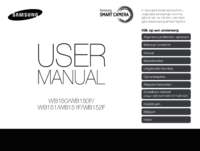

 (30 páginas)
(30 páginas) (8 páginas)
(8 páginas) (53 páginas)
(53 páginas) (111 páginas)
(111 páginas)
 (108 páginas)
(108 páginas)







Comentários a estes Manuais